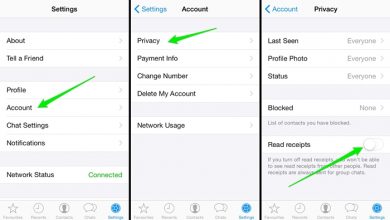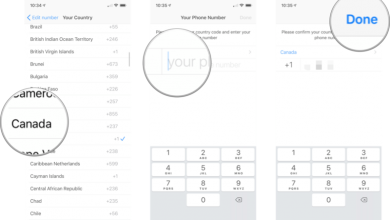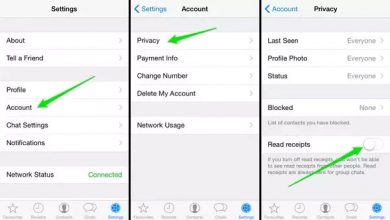نصب واتساپ جدید فارسی روی گوشی به سادگی آب خوردن!
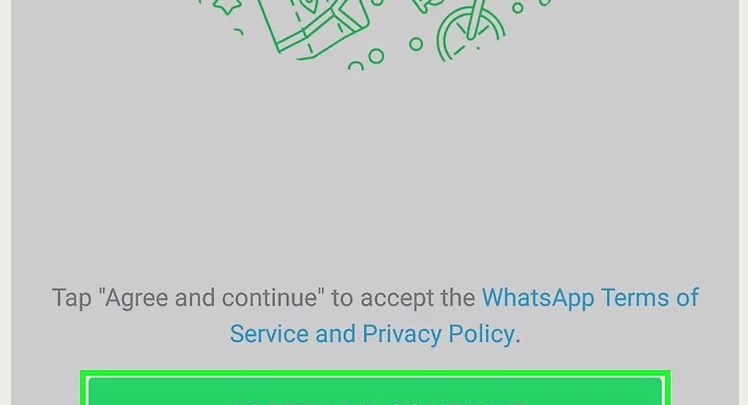
در این مطلب به صورت تصویری و گام به گام ساده ترین روش نصب برنامه واتساپ روی گوشی تان در آیفون و یا گوشی اندروید را آموزش می دهیم.
نکته بسیار مهم: برای فارسی کردن واتساپ کافیست بعد از نصب آن (با کمک یکی از روش های زیر)، از قسمت گزینههای بیشتر > تنظیمات > گفتگوها > زبان برنامه را بزنید. و زبان خود را فارسی persian انتخاب کنید. اگر زبان گوشی تان انگلیسی ست از این مسیر زبان آن را تغییر دهید: System > Languages & input > Languages
روش ۱: نصب بر روی اندروید
۱- واتساپ را از خود گوگل پلی (وی پی ان روشن کنید) روی گوشی خود دانلود کنید.
۲- منتظر بمانید تا دانلود WhatsApp تمام شود، سپس روی OPEN ضربه بزنید. این گزینه در سمت راست صفحه است. اکنون که واتس اپ در اندروید شما نصب شده است، می توانید آن را تنظیم کنید.
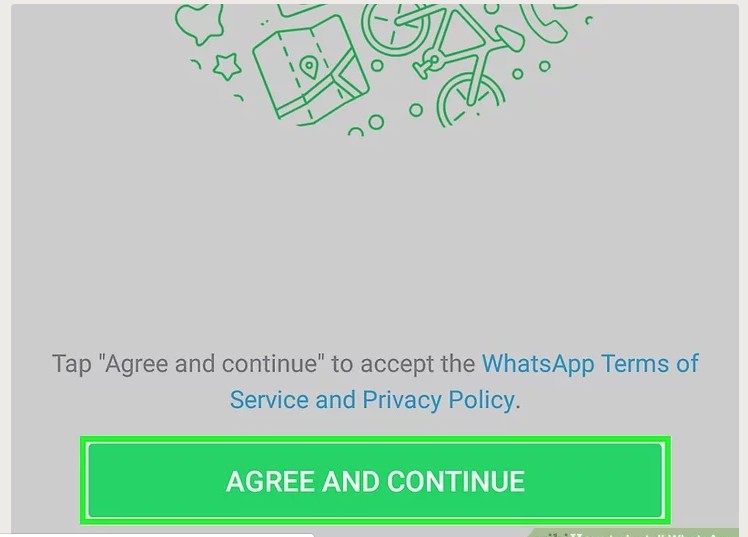
۳- بر روی AGREE AND CONTINUE کلیک نمایید. این گزینه در پایین صفحه است.
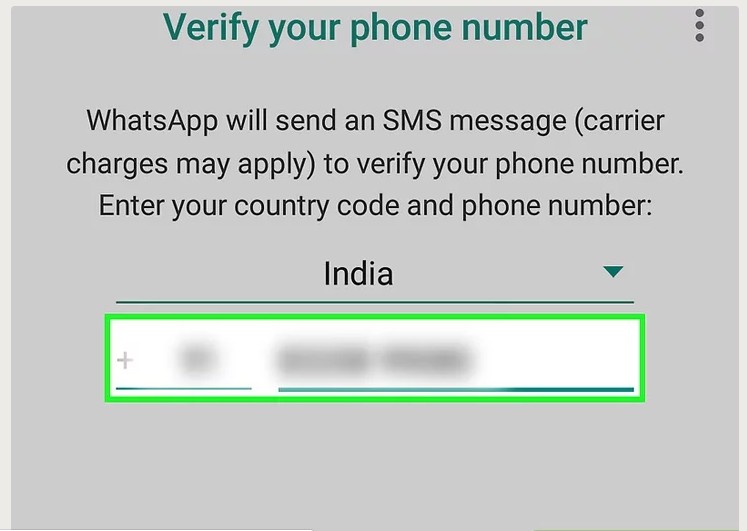
۴- شماره تلفن خود را وارد کنید. شما این شماره را در قسمت کادر متن در وسط صفحه وارد خواهید کرد.
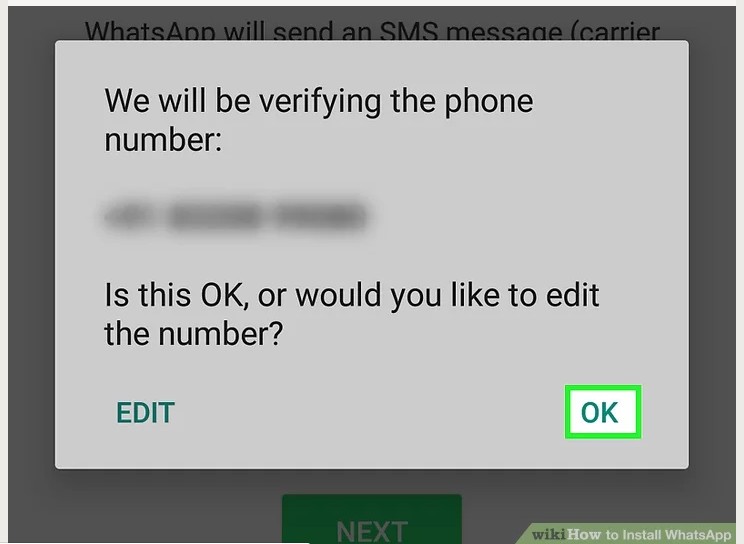
۵- در صورت تایید شماره روی تأیید (ok) ضربه بزنید. WhatsApp یک پیام متنی با کد تأیید به شماره تلفن ارائه شده شما ارسال می کند.
اگر متن را دریافت نکردید بر روی call me کلیک نمایید تا شماره تان تماس تلفنی خودکار که کد تأیید را اعلام می کند را دریافت نماید.
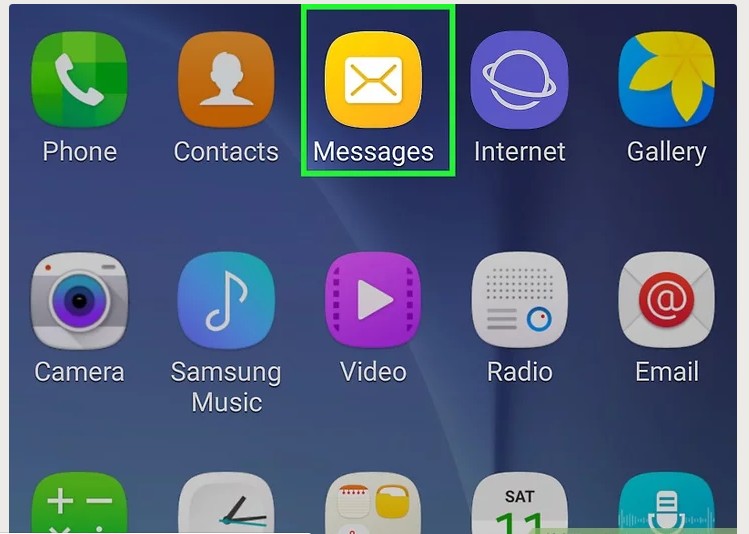
۶- برنامه پیام های تلفن خود را باز کنید. یک پیام متنی جدید را در اینجا مشاهده خواهید کرد.
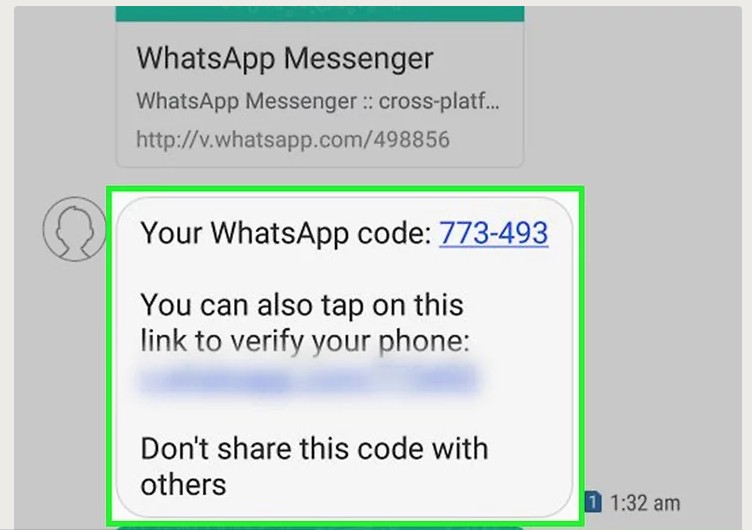
۷- روی پیام جدید ضربه بزنید. باید کد تایید WhatsApp شما [کد شش رقمی] را درون پیام ببینید، البته برای تأیید دستگاه خود می توانید بر روی لینکی که در پیام آورده شده ضربه بزنید.
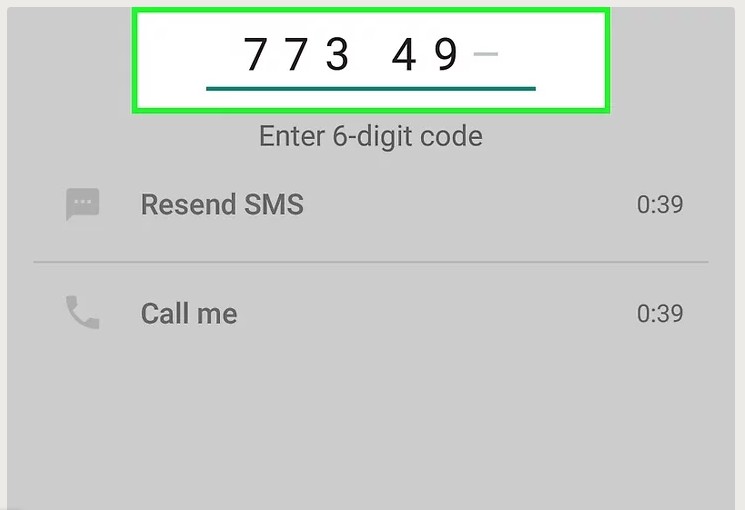
۸- کد شش رقمی را در واتساپ تایپ کنید. اگر درست نوشته باشید ، این کد هویت تلفن شما را تأیید می کند و شما را به صفحه ایجاد حساب هدایت می کند.
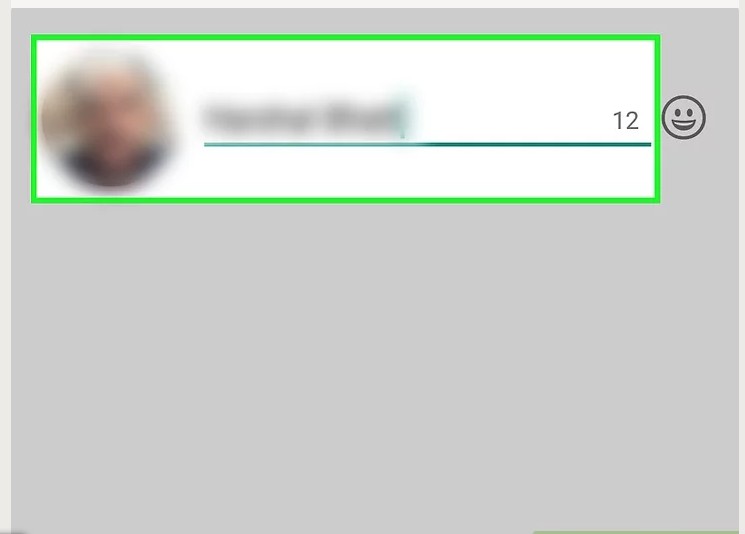
۹- نام و عکس خود را وارد کنید. لازم نیست حتما عکس اضافه کنید، اگرچه به سایر مخاطبین در شناسایی شما کمک
می کند (مخصوصاً اگر از نام دیگری استفاده می کنید).
- اگر واتس اپ را قبلاً دانلود کرده اید، گزینه ای برای بازیابی سابقه چت خود خواهید داشت.
- همچنین می توانید برای استفاده از تصویر و نام فیسبوک خود بر روی Use Facebook Info ضربه بزنید.
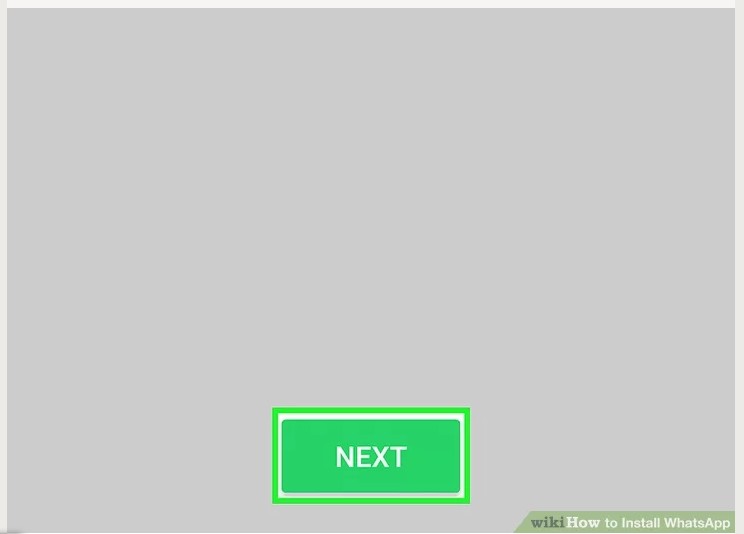
۱۰- روی Next ضربه بزنید. در گوشه بالا سمت راست صفحه است. WhatsApp اکنون در گوشی اندروید شما نصب و تنظیم شده است – می توانید در اوقات فراغت از WhatsApp استفاده کنید.
ساده ترین روش حذف/غیرفعال کردن اکانت واتساپ در همه گوشی ها
دلایلی که واتساپ اکانت شما را بخاطر آن بن (مسدود) می کند +راه حل
روش ۲: نصب بر روی گوشی آیفون
۱- به این آدرس مراجعه کنید و واتساپ را بر روی آیفون خود دانلود نمایید. اگر تصویر زیر را مشاهده کردید باید رمز اپل آیدی تان را وارد کنید.
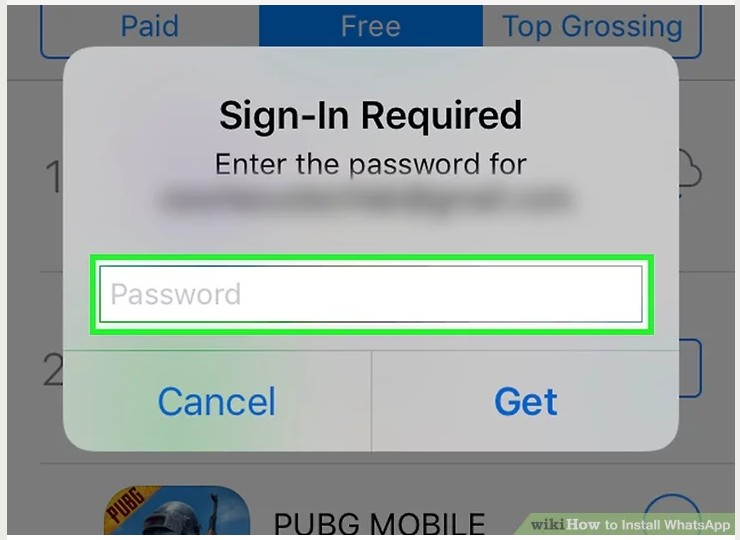
۲- در صورت درخواست رمزعبور Apple ID خود را وارد کنید. اگر اخیراً وارد اپل آیدی خود در App Store شده اید دیگر نیازی به انجام این کار نخواهید داشت.
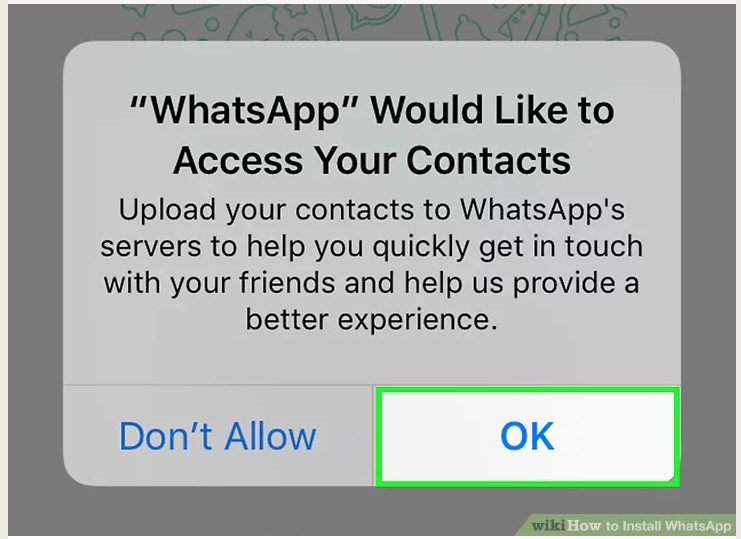
۳- می توانید بر روی تأیید (OK) یا عدم تایید (Dont allow) ضربه بزنید. این پنجره ها از شما می پرسند که آیا می خواهید در WhatsApp به مخاطبین خود دسترسی پیدا کند و آیا WhatsApp
می تواند اعلان هایی را برای شما ارسال کند یا خیر.
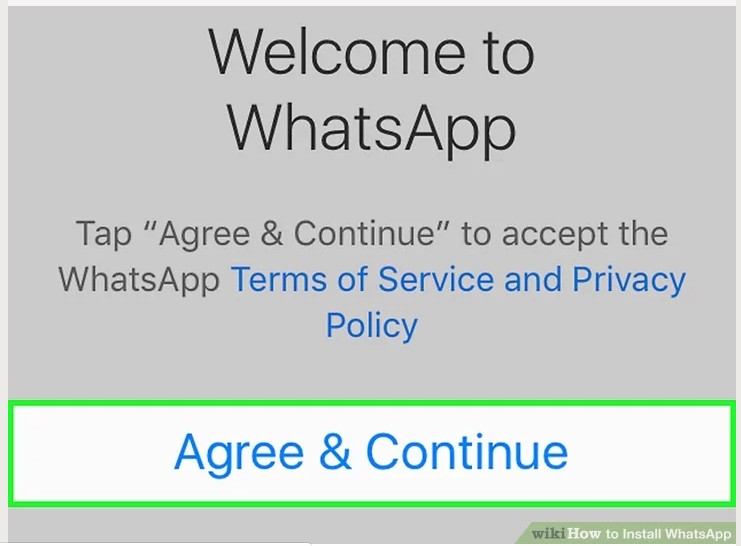
۴- بر روی Agree & Continue ضربه بزنید. این گزینه در پایین صفحه است.
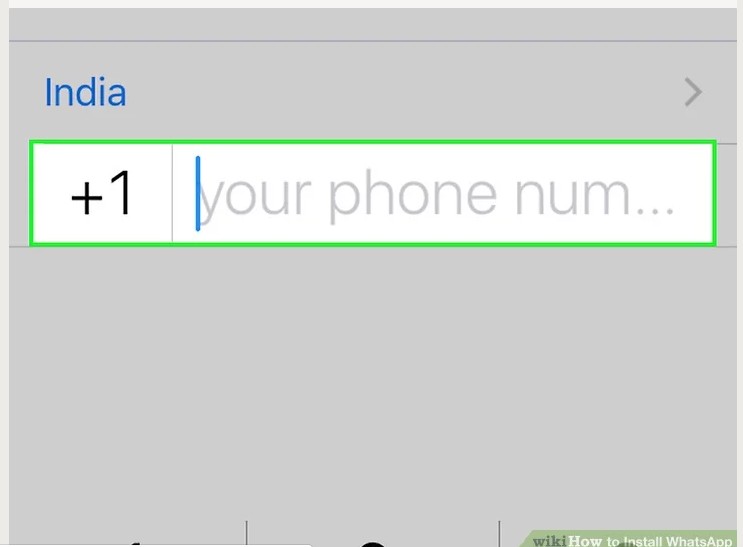
۵- شماره تلفن خود را وارد کنید، سپس روی Done ضربه بزنید. شماره تلفن شما در قسمت کادر متنی که در وسط صفحه قرار دارد می رود. Done در گوشه بالا سمت راست قرار دارد.
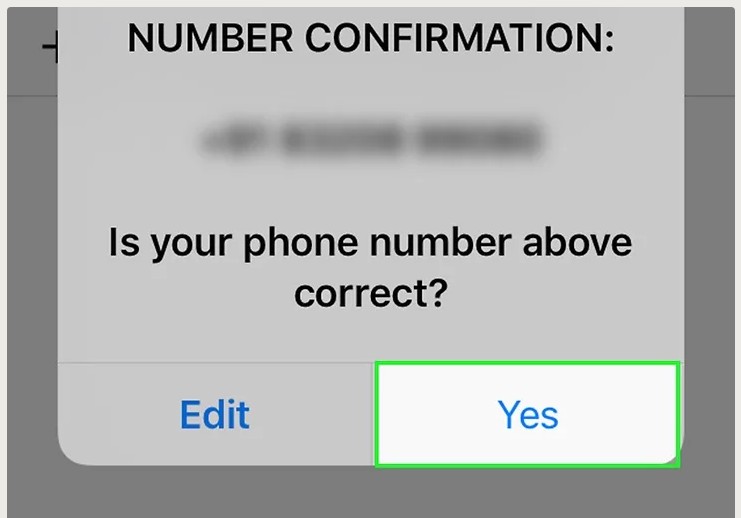
۶- پس از اتمام کار، روی بله (Yes) ضربه بزنید. WhatsApp یک کد تأیید به شما ارسال می کند.
اگر پیامک را دریافت نکردید بر روی گزینه Call Me ضربه بزنید تا به طور خودکار با شما تماس گرفته شود و کد تأیید را اعلام نماید.
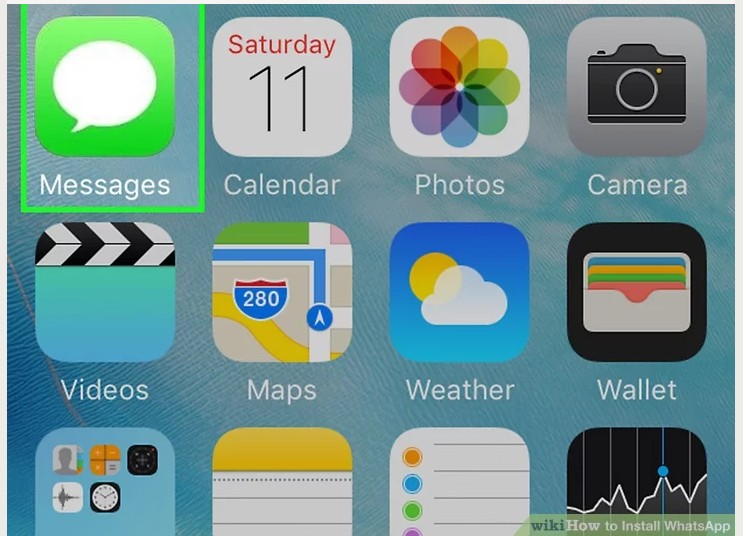
۷- دکمه Home را فشار داده و پیام ها را باز کنید. قسمت پیام ها آیکونی با پس زمینه رنگ سبز دارد که درون آن یک حباب گفتار سفید است.
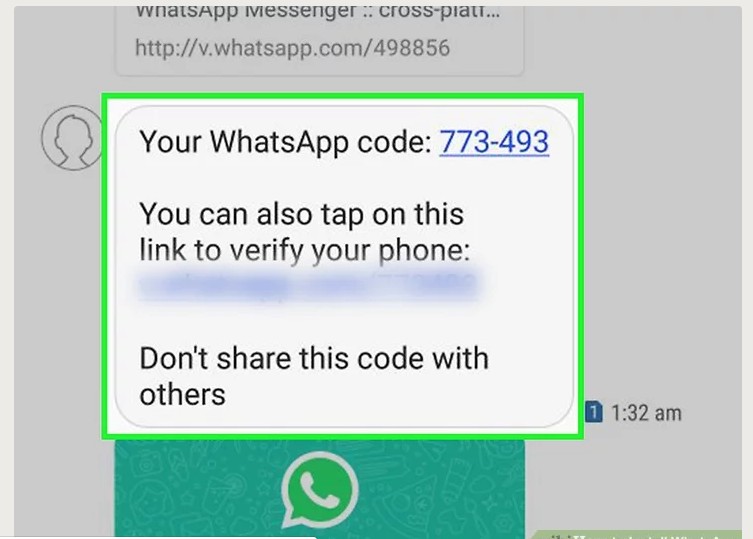
۸- پیغام متنی WhatsApp را باز کنید. این پیام دارای کد شش رقمی است.

۹- کد شش رقمی را در واتساپ تایپ کنید. اگر کد را صحیح وارد کنید WhatsApp به شما امکان می دهد پروفایل خود را تنظیم کنید.
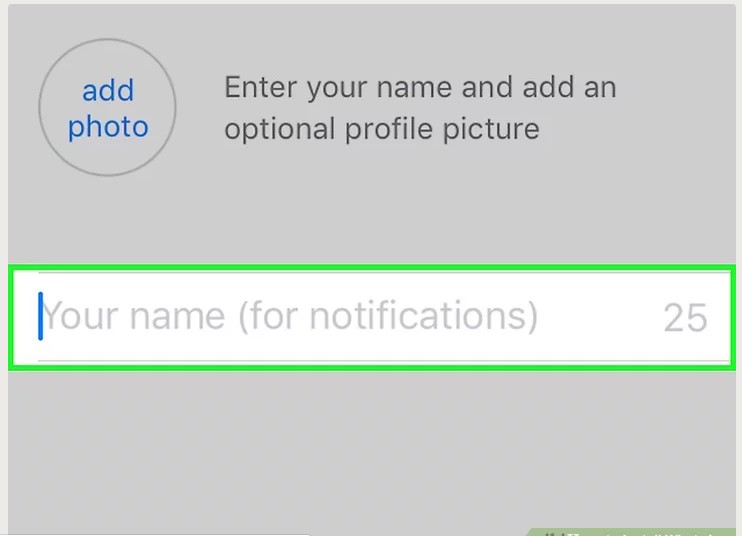
۱۰- اسمتان را وارد کنید. این کار را با ضربه زدن به قسمت ” Your name” در وسط صفحه و تایپ کردن نام خود انجام دهید.
- همچنین می توانید برای پروفایلتان یک تصویر قرار دهید.
- همچنین می توانید برای بازگرداندن سابقه چت خود، با زدن گزینه Restore که در گوشه سمت راست بالای صفحه قرار دارد اقدام کنید. این فقط در صورتی اعمال می شود که قبلاً از واتس اپ در این تلفن استفاده کرده باشید.
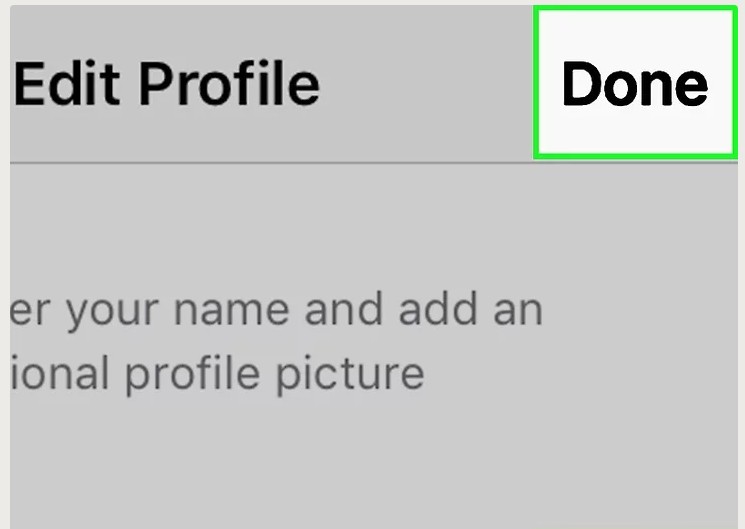
۱۱- روی Done کلیک نمایید. اکنون WhatsApp روی آیفون شما نصب و تنظیم شده است، این به این معنی است که شما آماده استفاده از WhatsApp هستید!
- ۳۲ ترفند کاملا کاربردی واتساپ که شما را به یک حرفه ای تبدیل می کنند
- ۱۰ تکنیک ساده برای افزایش امنیت اکانت واتساپ (کاملا ضد هک)
- ۵ ترفند کاملا ضروری واتساپ که افراد مبتدی باید بلد باشند
- ساده ترین روش حذف/غیرفعال کردن اکانت واتساپ در همه گوشی ها
با این اپلیکیشن ساده، هر زبانی رو فقط با روزانه 5 دقیقه گوش دادن، توی 80 روز مثل بلبل حرف بزن! بهترین متد روز، همزمان تقویت حافظه، آموزش تصویری با کمترین قیمت ممکن!